
PDF in Dokumente konvertieren: Erschließung des Potenzials bearbeitbarer Dokumente

Docx ist ein beliebtes Word-Dateiformat, das häufig für Benutzer von Word-Desktop-Apps und Google Docs verwendet wird. Auf der anderen Seite ist PDF ein beliebtes Dateiformat, das sich von Docx unterscheidet. Daher ist es sinnvoll, dass die meisten Leute PDF in Doc konvertieren möchten, um die Zusammenarbeit, die gemeinsame Nutzung von Dateien und den Zugriff zu erleichtern. In diesem Artikel erfahren Sie, wie Sie PDF in wenigen Schritten in Docx konvertieren können.
Im digitalen Zeitalter ist die Konvertierung von PDFs in bearbeitbare Word-Dateien von entscheidender Bedeutung. Während Online-Tools funktionieren, bieten Offline-Methoden Vorteile für Datenschutz, Sicherheit oder Konnektivität. In diesem Abschnitt wird die Konvertierung von Offline-PDFs in Word beschrieben.
Die Konvertierung von PDF in Docx erfordert ein robustes Tool mit unbegrenzten Funktionen, wie z. B. Coolmuster PDF to Word Converter. Coolmuster PDF to Word Converter kann Ihnen helfen, PDF in Word Doc zu konvertieren. Coolmuster PDF to Word Converter ist eine vielseitige Softwarelösung, die den Prozess der Konvertierung von PDF-Dokumenten in bearbeitbare Microsoft Word-Dateien optimiert.
Mit seiner benutzerfreundlichen Oberfläche und der fortschrittlichen OCR-Technologie (Optical Character Recognition) sorgt Coolmuster PDF to Word Converter für eine genaue und effiziente Konvertierung, wobei das ursprüngliche Layout, die Formatierung und der Text der PDF-Datei erhalten bleiben. Dieses Tool ist eine wertvolle Bereicherung für Einzelpersonen und Fachleute, die eine zuverlässige Möglichkeit benötigen, PDF-Inhalte in bearbeitbare Word-Dokumente umzuwandeln und dabei die Qualität und Benutzerfreundlichkeit beizubehalten.
Merkmale von Coolmuster PDF to Word Converter:
Hier erfahren Sie, wie Sie eine PDF-Datei mit Coolmuster PDF to Word Converter in ein Word-Dokument umwandeln.
01Laden Sie Coolmuster PDF to Word Converter herunter, installieren Sie es und führen Sie es aus. Klicken Sie auf "Datei hinzufügen" oder "Ordner hinzufügen", um die PDF-Datei zu importieren, die Sie in Docs konvertieren möchten. Alternativ können Sie die PDF-Dateien auch direkt per Drag & Drop verschieben, um Zeit zu sparen.

02Wählen Sie im "Ausgabeordner" einen Speicherort aus, an dem Sie Ihre PDFs speichern möchten, sobald sie entsperrt sind.

03Klicken Sie auf "Start", um den Konvertierungsprozess zu starten. Der Fortschrittsbalken zeigt den Konvertierungsstatus an. Wenn 100 % erreicht sind, klicken Sie auf "Öffnen", um die Ausgabe anzuzeigen.

Weiterlesen:
Wie konvertiere ich PDF in Word in Windows 10/11? Ein benutzerfreundlicher Leitfaden
Optimieren Sie Ihren Dokumenten-Workflow: So konvertieren Sie PDF in Word auf Mac
Google Drive ist eine Dateispeichersoftware-App, mit der Sie Dokumentdateien über das Internet freigeben, speichern und synchronisieren können. Wie es der Zufall so will, können Sie auch Google Drive verwenden, um ein Dokument von PDF in Word zu ändern und es dann in Google Docs zu bearbeiten, da Google Docs auch Dateien im Docx-Format speichert.
Hier erfahren Sie, wie Sie PDF mit Google Drive in Doc konvertieren.
Schritt 1. Rufen Sie die Website auf oder melden Sie sich bei Google Drive an.
Schritt 2. Klicken Sie auf die Schaltfläche "Neuer Ordner" in der oberen linken Ecke der Startseite von Google Drive. Klicken Sie auf die Schaltfläche "Datei-Upload", um die PDF-Datei zu importieren, die Sie in eine bearbeitbare Docs-Datei konvertieren möchten.

Schritt 3. Klicken Sie mit der rechten Maustaste auf die hochgeladene Datei, klicken Sie auf "Öffnen mit" und wählen Sie "Google Docs". Dadurch wird die Datei in Google Text & Tabellen geöffnet, die Sie mühelos bearbeiten, herunterladen oder freigeben können.

Anmerkung: Leider kann diese Methode im Gegensatz zu dedizierten PDF-zu-Doc-Konvertern wie Coolmuster PDF to Word Converter die Formatierung und Qualität der Originaldatei ändern. Das Konvertieren von PDFs in Docx mit dieser Methode konvertiert Dateilisten, Bilder, Fußnoten oder Tabellen nicht genau. Möglicherweise benötigen Sie einen speziellen Dateieditor, um die Qualität und Formatierung zu erhalten.
Microsoft Word ist ein weit verbreitetes, von Microsoft entwickeltes Textverarbeitungsprogramm, mit dem Sie Word-Dokumente erstellen und bearbeiten können. Sie können jedoch auch Microsoft Word verwenden, um PDF in Docx zu konvertieren, zumal MS Word Dateien im Docs-Format speichert. Hier erfahren Sie, wie Sie PDF mit Microsoft Word in Google Docs konvertieren.
Schritt 1. Führen Sie Microsoft Word auf Ihrem Computer aus.
Schritt 2. Gehen Sie zu "Datei" und klicken Sie dann auf "Öffnen". Durchsuchen Sie den Speicher Ihres Geräts nach der PDF-Datei, die Sie konvertieren möchten. Klicken Sie im Popup-Fenster auf "OK", um die PDF-Datei als neues Word-Dokument zu öffnen.
Schritt 3. Gehen Sie zur Registerkarte "Datei" auf der oberen linken Seite. Klicken Sie auf "Speichern unter" und wählen Sie dann "Word-Dokument".

Kann mögen:
[Effiziente Office-Lösungen] So konvertieren Sie Word in PDF mit 4 verschiedenen Methoden
Von Text zu tragbarer Magie: Ranking der besten Word-zu-PDF-Konverter
Wenn Sie kein Drittanbieter-Tool herunterladen oder installieren möchten, um eine PDF-Datei in ein Dokument zu konvertieren, können Sie die verfügbaren Online-PDF-zu-Dokument-Konverter kostenlos verwenden. In diesem Abschnitt wird erläutert, wie Sie PDF mithilfe verfügbarer Online-Tools kostenlos in Doc konvertieren können.
PDF to Doc ist ein kostenloser Web-PDF-zu-Docs-Konverter mit einem beeindruckend einfachen Layout, das einfach zu navigieren und zu verwenden ist. Mit diesem PDF-zu-Word-Dokumentkonverter können Sie bis zu 20 Dateien gleichzeitig zur Konvertierung importieren.
Hier erfahren Sie, wie Sie PDF in Docs mit PDF to Doc konvertieren.
Schritt 1. Öffnen Sie das PDF-zu-Dokument-Tool in Ihrem Webbrowser.
Schritt 2. Wählen Sie "PDF in DOC" aus der Mini-Taskleiste, um PDF in Dokument zu konvertieren. Klicken Sie auf die Schaltfläche "DATEIEN HOCHLADEN", um die Datei hochzuladen, die Sie konvertieren möchten.
Schritt 3. Klicken Sie auf "DOWNLOAD" für die konvertierte Datei oder auf "ALLE HERUNTERLADEN", wenn Sie mehrere Dateien hochgeladen haben.

DocFly ist ein relativ beliebter PDF-zu-Doc-Konverter, der über den Webbrowser-Zugriff verfügbar ist. Mit diesem Konverter können Sie Ihre PDF-Datei in ein bearbeitbares Word-Dokument konvertieren und es über Ihre Google Docs öffnen, um die Bearbeitung und Zusammenarbeit zu erleichtern.
Hier erfahren Sie, wie Sie mit DocFly eine PDF-Datei zu einem Word-Dokument machen.
Schritt 1. Navigieren Sie in Ihrem Webbrowser zur Website von DocFly.
Schritt 2. Klicken Sie auf die Schaltfläche "Klicken Sie hier, um Ihre PDF-Datei hochzuladen". Eine andere Möglichkeit besteht darin, Ihre PDF-Datei direkt per Drag & Drop zu verschieben, um Zeit zu sparen. Docfly startet das automatische Hochladen und Konvertieren von Dateien in eine bearbeitbare Word-Datei.
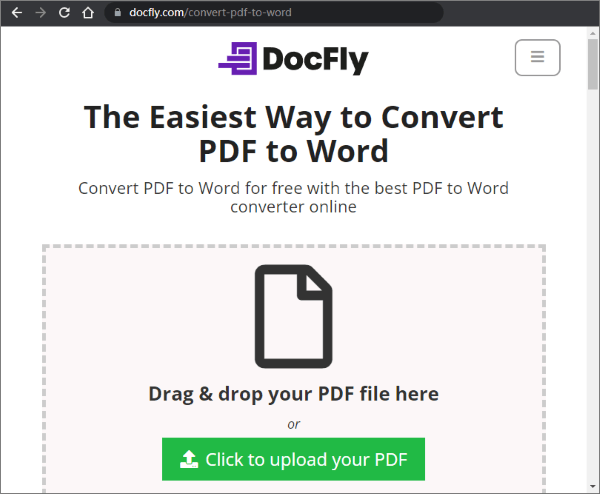
Schritt 3. Das Ergebnis ist eine Liste der ursprünglichen PDF- und konvertierten Word-Dateien in der Liste, wobei die konvertierte Datei eine .docx Erweiterung hat. Klicken Sie auf das Drei-Punkte-Menü und klicken Sie auf "Herunterladen", um die konvertierte Datei zu speichern.
Siehe auch:
[Gelöst] So ändern Sie Word-Dokumente auf effiziente Weise in PDF
Mühelose PDF-Konvertierung: So speichern Sie Google Text & Tabellen als PDF auf dem iPhone
Wenn Sie PDF online in das Docs-Format konvertieren möchten, ohne die ursprüngliche Dateiqualität und -formatierung zu verlieren, sollten Sie die Verwendung von Adobe Acrobat für eine schnelle und effiziente Konvertierung in Betracht ziehen. Adobe Acrobat ist ein renommierter PDF-Dateimanager, mit dem Sie PDF-Dateien kostenlos in Doc konvertieren können, ohne Programme oder Software herunterladen zu müssen.
Wie die meisten PDF-zu-Docx-Konverter konvertiert Adobe PDF-Dateien in bearbeitbare Word-Dokumente, die Sie dann im Docs-Format öffnen und bearbeiten können. Hier erfahren Sie, wie Sie mit Adobe Acrobat eine PDF-Datei in ein Word-Dokument konvertieren.
Schritt 1. Rufen Sie die Online-Seite zur Konvertierung von PDF in Word von Adobe auf.
Schritt 2. Ziehen Sie Ihre Datei per Drag & Drop direkt auf die Benutzeroberfläche. Alternativ können Sie auch auf die Schaltfläche "Datei auswählen" klicken, um die PDF-Datei hochzuladen.

Schritt 3. Klicken Sie auf die Schaltfläche "Herunterladen", um die konvertierte Doc-Datei zu speichern.
iLovePDF ist ein Online-Tool zum Konvertieren von PDF in Docx, mit dem Sie bei der Konvertierung von PDF-Formaten in Dokumente Zeit sparen. Wie die meisten Online-PDF-zu-Doc-Konverter ist iLovePDF kostenlos und webbasiert, was bedeutet, dass Sie keine Software herunterladen oder installieren müssen.
Hier erfahren Sie, wie Sie PDF mit dem Online-Konverter von iLovePDF in Word Doc konvertieren.
Schritt 1. Starten Sie die Online-Seite von iLovePDF.
Schritt 2. Klicken Sie auf "PDF-Datei auswählen" oder ziehen Sie Ihre Datei zur Konvertierung per Drag & Drop auf die Benutzeroberfläche.
Schritt 3. Wählen Sie einen der beiden Konvertierungsmodi: "Keine OCR" oder "OCR". Der NO OCR-Modus konvertiert PDF-Dateien mit auswählbarem Text in bearbeitbare Word-Dateien. Auf der anderen Seite konvertiert der OCR-Modus – obwohl Premium – gescannte PDFs mit nicht auswählbarem Text in bearbeitbare Word-Dateien. Klicken Sie auf "In WORD konvertieren".

Schritt 4. Klicken Sie auf "WORD herunterladen", um die konvertierte Datei zu speichern.
Nicht verpassen:
Eine praktische Anleitung zum effektiven Bearbeiten einer PDF-Datei in Word
Mühelose Dokumententransformation: Konvertieren von Word in PDF mit iLovePDF
Zamzar ist ein alternatives Online-Konvertierungstool, mit dem Sie ein PDF kostenlos in ein Word-Dokument konvertieren können, bequem von Ihrem Webbrowser aus. Es genießt großes Vertrauen von Einzelpersonen und Marken, die täglich mehrere große Dateien verarbeiten.
Hier erfahren Sie, wie Sie PDF mit Zamzar online in Docx konvertieren können.
Schritt 1. Öffnen Sie die Zamzar Online-Konverter-Seite. Klicken Sie auf "Dateien auswählen", um das PDF-Dokument hinzuzufügen, das Sie konvertieren möchten. Eine weitere Option zum Hochladen von Dateien besteht darin, die Dateien per Drag & Drop auf die Plattform zu ziehen. Beachten Sie, dass Ihre Datei maximal 5 MB groß sein sollte.

Schritt 2. Klicken Sie auf den Abschnitt Format, um das Ausgabedateiformat festzulegen. Wählen Sie in diesem Fall "doc" aus. Klicken Sie anschließend auf "Jetzt konvertieren".
Schritt 3. Klicken Sie auf "Herunterladen", um die neu konvertierte Datei zu speichern.
Anmerkung: Beim Konvertieren von PDF in Docs mit dieser Methode bleibt die ursprüngliche Formatierung der Datei erhalten. Bei der Auswahl bestimmter PDF-Dateiteile für die Konvertierung in Google Docs können jedoch einige Einschränkungen auftreten. Darüber hinaus unterstützt diese Methode im Gegensatz zu Coolmuster PDF to Word Converter die Stapelverarbeitung nicht vollständig.
Die Konvertierung von PDF in Doc ermöglicht es Ihnen, Texte direkt in den Dateien zu bearbeiten. Dies ist besonders hilfreich, wenn Sie wesentliche Änderungen an Ihrem PDF-Dokument vornehmen und implementieren möchten, da die meisten Menschen mit MS Word vertraut sind.
Der Unterschied zwischen einer Konvertierung von PDF in Dokument mit hoher und niedriger Qualität liegt jedoch in dem von Ihnen verwendeten Tool. Während Sie PDF mit Online-Tools und MS Word problemlos in Dokumente konvertieren können, führt nichts die Konvertierung besser durch als ein spezielles Tool. Laden Sie Coolmuster PDF to Word Converter herunter und probieren Sie es aus, um schnelle, einfache und effiziente Konvertierungen von PDF in Word-Dokumente zu genießen.
Verwandte Artikel:
So verwenden Sie den kostenlosen PDF-zu-Word-Konverter Zamzar & die besten Alternativen
Wie speichere ich ein Google-Dokument als PDF? [Computer & Mobilgerät]
[Einfache Office-Lösungen] So konvertieren Sie DOCX in PDF - 6 Methoden
So konvertieren Sie Word kostenlos offline und online in PDF: Einfach gelöst
Effiziente Zusammenarbeit: So senden Sie ein Google-Dokument als PDF per E-Mail
So konvertieren Sie Microsoft Word-Dokumente in PDF: Schnell und effizient





